Mange brukere har hatt problemer med lyd ved oppgradering fra Ubuntu 9.04 til 9.10. Denne veiledningen viser deg hvordan du løser noen av disse lydproblemene, inkludert:
- Ingen lyd i Flash-videoer.
- Lyd stopper helt etter å ha åpnet en Flash-video.
- Ingen lyd i det hele tatt.
- Lyd spilles ut av høyttalerne, men ikke hodetelefoner koblet til fronten på datamaskinen (gå til trinn 5).
Rask Ubuntu Audio Primer
Som standard bruker Ubuntu 9.10 to komplementære programmer for å pumpe lyd gjennom høyttalerne eller hodetelefonene dine.
-
ALSA
Advanced Linux Sound Architecture (ALSA) gir direkte tilgang til lydkortet ditt.
Et problem med ALSA er at bare ett program kan sende lyd til ALSA om gangen. På grunn av dette inkluderer Ubuntu et andre program kalt ... -
PulseAudio
PulseAudio er en lydserver som tar lyddata fra alle applikasjonene dine og overfører dem til ALSA.
PulseAudio lar deg gjøre noen kule ting som å kontrollere volumnivået til hver applikasjon separat, og streame lyd til en annen datamaskin over et nettverk.
Et vanlig problem i Ubuntu 9.10 oppstår når et program prøver å bruke ALSA direkte, i stedet for å gå gjennom PulseAudio som det skal. Følgende trinn vil løse dette problemet.
Trinn 1: Installer noen verktøy
I dette trinnet installerer vi Gnome ALSA Mixer og Standard Sound Chooser.
For å installere Gnome ALSA-mikseren, åpne en terminal og skriv inn:
sudo apt-get install gnome-alsamixer
Installering av standard lydvelger er litt mer komplisert. Det pleide å være i alsa-utils-pakken, men den ble fjernet i Ubuntu 9.10. Heldigvis, a nyttig Ubuntu-forumbruker har gitt instruksjoner for å installere dette verktøyet.
- nedlasting en gammel versjon av alsa-utils (sørg for at du velger riktig arkitektur: i386 for et 32-biters system og amd64 for et 64-biters system).
- Åpne et terminalvindu.
- Naviger til katalogen du lagret .deb-filen i.
- Utfør følgende kommandoer:
# Installer .deb
sudo dpkg -i alsa-utils_1.0.18-1ubuntu11 * .deb
# Kopier asoundconf
sudo cp / usr / bin / asoundconf / usr /
# Installer den grafiske frontenden til standard lydkortvelger
sudo apt-get install asoundconf-gtk
# Oppdater alsa-utils nå når du har kopiert asoundconf
sudo apt-få oppgradering alsa-utils
# Flytt asoundconf til rett sted
sudo mv / usr / asoundconf / usr / bin /
På dette tidspunktet bør du nå ha et verktøy som heter Standard lydkort i System> Innstillinger.
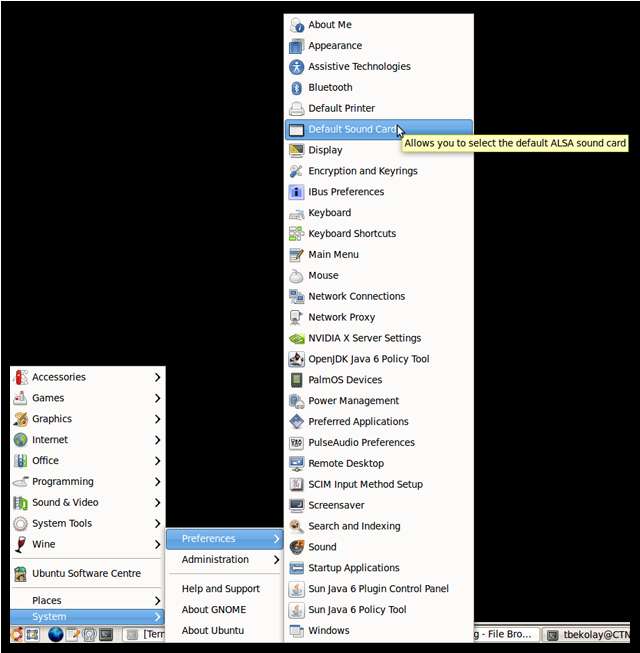
Trinn 2: Oppdater PulseAudio og ALSA
For å sikre at du har de nyeste versjonene av PulseAudio og ALSA, åpner du en terminal og utfører følgende kommandoer.
sudo apt-get upgrade pulseaudio gstreamer0.10-pulseaudio
sudo apt-få oppgradering alsa-base alsa-utils
Hvis disse pakkene ennå ikke er installert, erstatter du "oppgradering" i kommandoene ovenfor med "installer" og kjører dem igjen.
Hvis pakkene dine allerede er oppdatert, vil du se noe slikt.

Trinn 3: Velg PulseAudio som standard lydkort
Åpne standard lydkortverktøyet du installerte i trinn 1. Det vil være i System> Innstillinger.
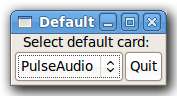
Velg PulseAudio. Klikk på Avslutt.
Trinn 4: Start på nytt
Lagre alt du har åpnet og start datamaskinen på nytt.
Trinn 5: Still volumet
Åpne Gnome ALSA-mikseren, som er i Programmer> Lyd og video.

Forsikre deg om at ingenting er dempet og sett volumet på et behagelig nivå. I de fleste tilfeller kan du sette den maksimalt, da de fleste applikasjoner som spiller av lyd har sine egne volumkontroller. Sørg spesielt for at mastervolumet og PCM-volumet ikke dempes.
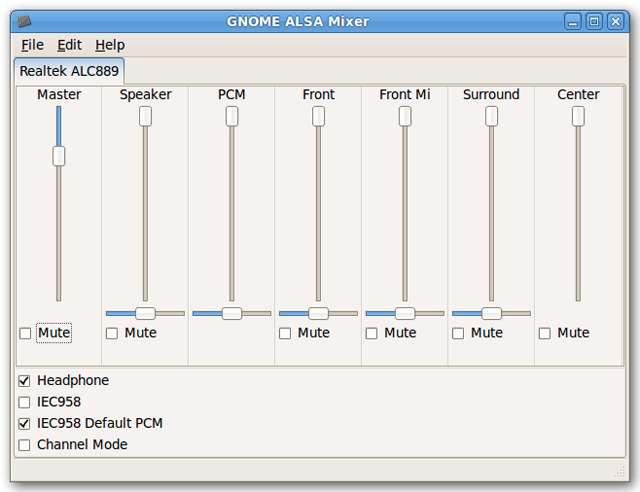
Merk at det er separate volumkontroller for lydpluggene bak og foran på datamaskinen din, hvis hovedkortet har begge deler. Å ha en dempet, men ikke den andre, kan være hvorfor lyd vil spilles ut av høyttalerne, men ikke av hodetelefoner som er koblet til fronten på datamaskinen.
Trinn 6: Test lyden
Åpne din favorittmusikkavspillingsapplikasjon (vi er delvis til RhythmBox). Forsikre deg om at volumkontrollen er på et rimelig nivå. Spill en sang. Hører du det? Hvis ikke, fortsett til trinn 7.
Åpne favorittnettleseren din. Åpne en Youtube-video. Hører du både Youtube-videoen og musikken din? I så fall fungerer lyden som den skal!
Hvis ikke, fortsett til trinn 7.
Trinn 7: Få den nyeste versjonen av ALSA
Hvis lyd fremdeles ikke fungerer, eller ikke fungerer for flere applikasjoner, må du kanskje oppdatere til den nyeste versjonen av ALSA.
Igjen gir en nyttig Ubuntu-forumbruker en enkel metode for å gjøre dette.
- Last ned ALSA oppgraderingsskript (krever forumregistrering).
- Åpne en terminal.
- Naviger til katalogen du lagret .tar-filen i.
- Utfør følgende kommandoer:
tar xvf AlsaUpgrade-1.0.22.1-2.tar
sudo ./AlsaUpgrade-1.0.22.1-2.sh –d
sudo ./AlsaUpgrade-1.0.22.1-2.sh –c
sudo ./AlsaUpgrade-1.0.22.1-2.sh -i
Trinn 8: Start på nytt og test
Lagre alt du har åpnet og start datamaskinen på nytt.
Når du er tilbake i Ubuntu, kan du teste lyden din som beskrevet i trinn 6. Hvis lyden fortsatt ikke fungerer, er det fortsatt en siste utvei ...
Trinn 9: Bytt til Open Sound System
ALSA ble designet som erstatning for et lignende program kalt Open Sound System (OSS). Selv om mange distribusjoner vedtok ALSA, fortsatte utviklingen av OSS, og nåværende versjoner er perfekt i stand til å levere lyd av høy kvalitet i Ubuntu.
Å bytte til OSS er en artikkel i seg selv. Heldigvis vedlikeholder Ubuntu-samfunnet bare en slik artikkel .
Konklusjon
Forhåpentligvis ved å følge disse trinnene har du klart å få lyden til å fungere ordentlig i Ubuntu 9.10. Gi oss beskjed hvis disse trinnene fungerte for deg i kommentarene!







